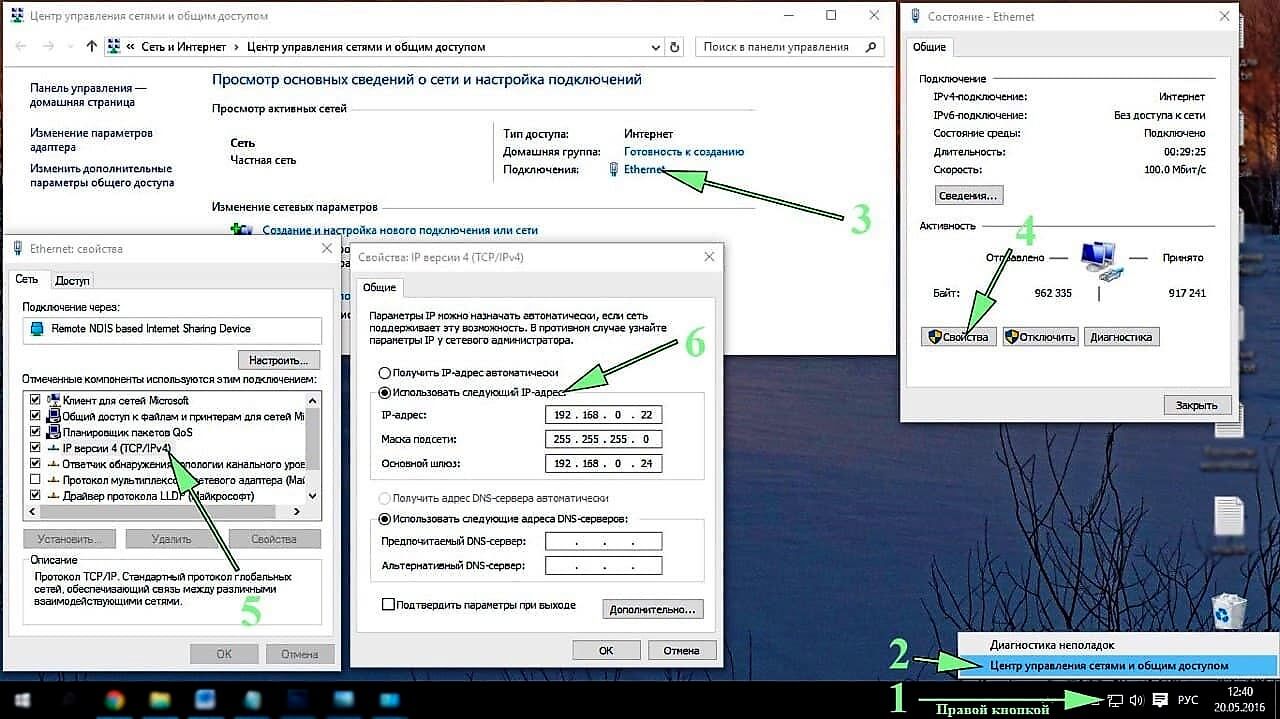Изменить IP-адрес на камере из другой подсети
Как изменить IP-адрес на камере? Или как зайти на камеру из другой подсети?
Это достаточно распространенный и важный вопрос при настройке камеры видеонаблюдения. Поскольку для корректной работы этого оборудования важно избежать конфликта IP-адресов, то есть их дублирования.
Необходимость изменения IP-адреса видеокамеры возникает всегда при её первоначальном подключении и, возможно, в период её обслуживания (замена, модернизация и т.п.).
Расскажем о двух способах, как осуществить изменения.
Первый вариант – внести корректировки в настройки своего ПК.
Для этого необходимо указать в настройках своего компьютера IP адрес из той же подсети, что и камера.
Например, вы находитесь в подсети 192.168.0.0/24. Ваш адрес, выданный DHCP сервером: 192.168.0.26, а камера — в сети 192.168.1.0/24, ее адрес 192.168.1.189.
Алгоритм действий следующий:
1. Заходим в меню «Центр управления сетями и общим доступом»
2. Выбираем пункт «Сетевое подключение»
3. Открываем настройки, протокол интернета версии 4 (TCP/IPv4)
4. Изменяем DHCP на статику (статику временно указать можно ту же, что и выдавал DHCP сервер: 192.168.0.26)
5. Нажимаем внизу «дополнительно» и в разделе «IP адреса» прописываем адрес из подсети камеры (к примеру, если у камеры адрес 192.168.1.189, то можно выбрать 192.168.1.99, маска 255.255.255.0)
6. Сохраняем изменения
7. Заходим через браузер на камеру по адресу 192.168.1.189 и изменяем настройки
Вариант второй — воспользоваться специализированной программой производителя видеокамеры.
Например, для камер Dahua — это программа ConfigTool, которая содержится в пакете ToolBox. Следуя инструкциям производителя изменить IP адрес на камере в этом ПО несложно.2
Удачи!